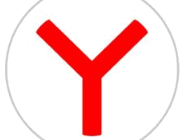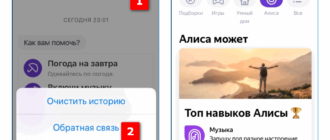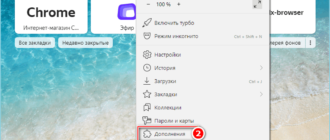Визуальные закладки для Яндекс Браузера – ячейки с логотипами сайтов, расположенные в пустой вкладке. Веб-обозреватель смотрит по журналу истории, какие сайты открываются чаще всего, и помещает их на стартовую страницу (на Табло). Эти плитки можно настроить под себя: добавить страницы, удалить ненужные или вовсе установить сторонние закладки.
Как установить визуальные закладки в Яндекс Браузере на ПК
В обозревателе Yandex уже встроены визуальные закладки – отдельно их устанавливать не нужно. Их нельзя даже включить или отключить – только настроить. Доступно до 25 ячеек.
Сторонние визуальные закладки
Если стандартные ячейки не подходят, можно скачать сторонние – в виде расширений для Яндекс Браузера, например, Tabsbook.
Важно. Такие закладки нельзя расположить на стартовой странице веб-обозревателя. Туда их уже не встроишь – нужно будет каждый раз переходить на сайт разработчика расширения.
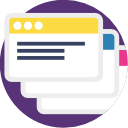
Плюс сторонних сервисов – более широкий функционал. В Tabsbook можно хранить и обычные закладки, и визуальные, а также экспортировать или импортировать данные. Также к сохраненным ссылкам в Tabsbook можно получить доступ с любого устройства – все данные хранятся в аккаунте на сервере разработчика.
Как установить визуальные закладки Tabsbook:
- Перейти в интернет-магазин расширений для Google Chrome по ссылке. Кликнуть по «Установить».
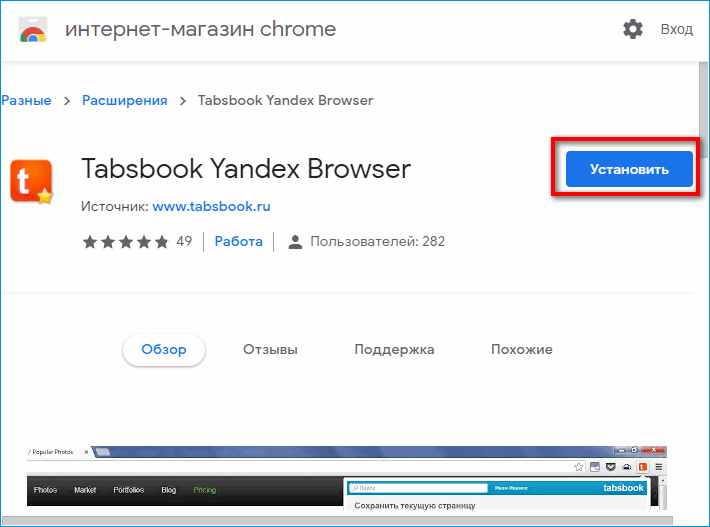
- Подтвердить инсталляцию в дополнительном окне и дождаться, когда скачивание завершится.
- Щелкнуть по иконке дополнения справа от адресной строки. На новой странице нажать на ссылку «Начать работу с Tabsbook».
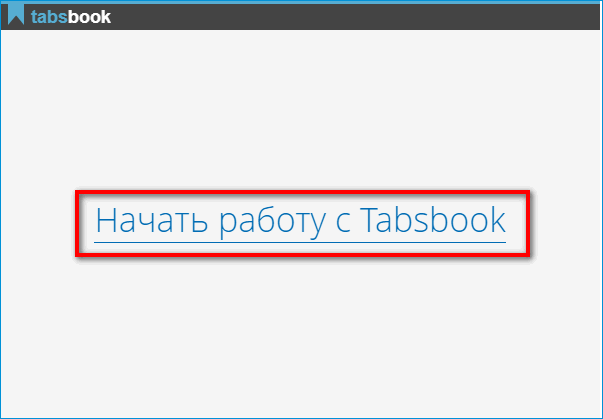
- Выбрать нового пользователя.
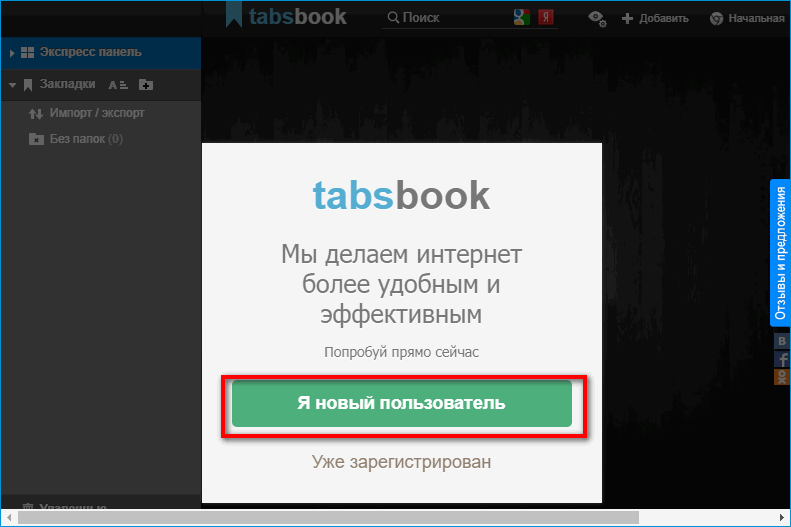
- Указать страну.
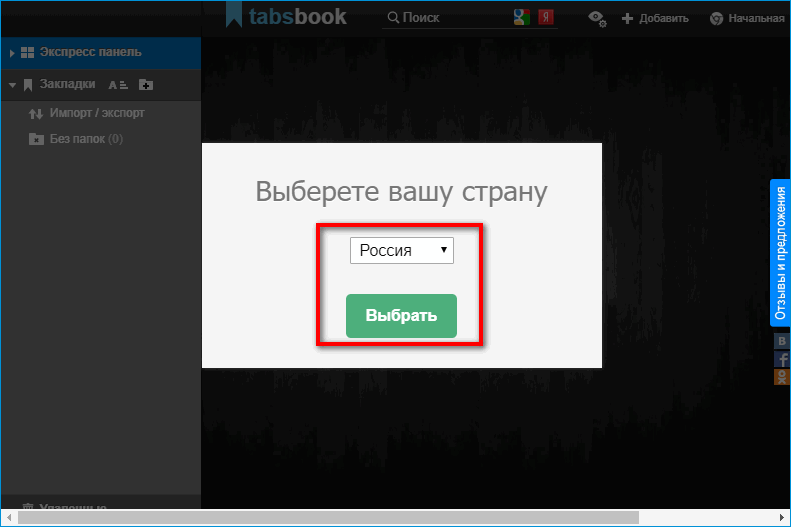
- Кликнуть сразу по «Вход» или «Регистрация», чтобы создать новый аккаунт либо зайти в существующий. Через этот аккаунт в будущем можно получать доступ к закладкам с любого устройства – телефона, планшета, другого ПК. Для синхронизации достаточно зайти в свою учетную запись.
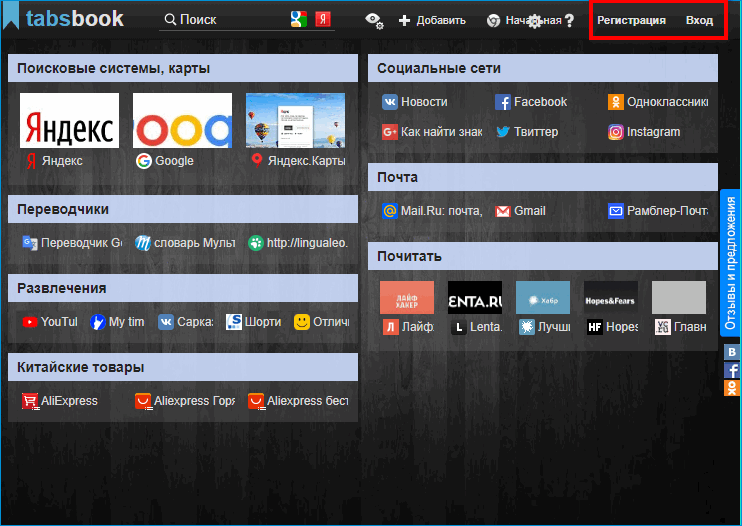
- Ознакомиться с интерфейсом. В левой части меню можно переключаться между обычными и визуальными закладками (экспресс-панелью). На экспресс-панели закладки распределены по коллекциям (папкам).
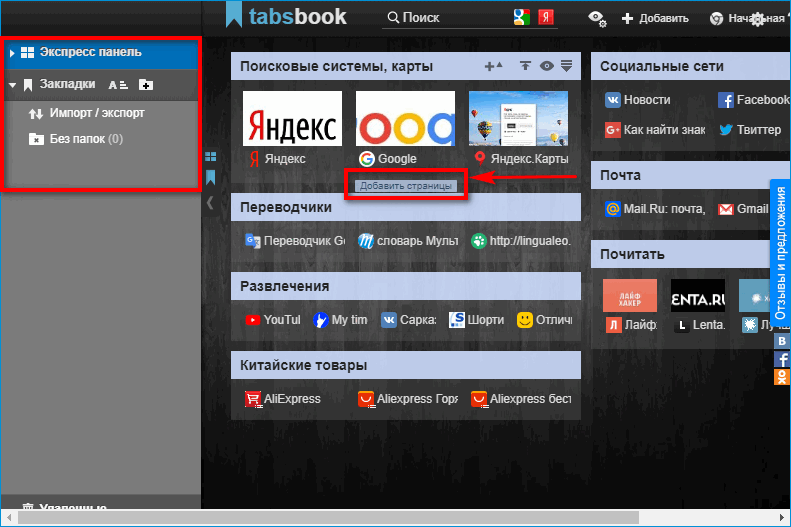
- Чтобы создать новую папку, нажать на плюс справа вверху и щелкнуть по «Коллекция».
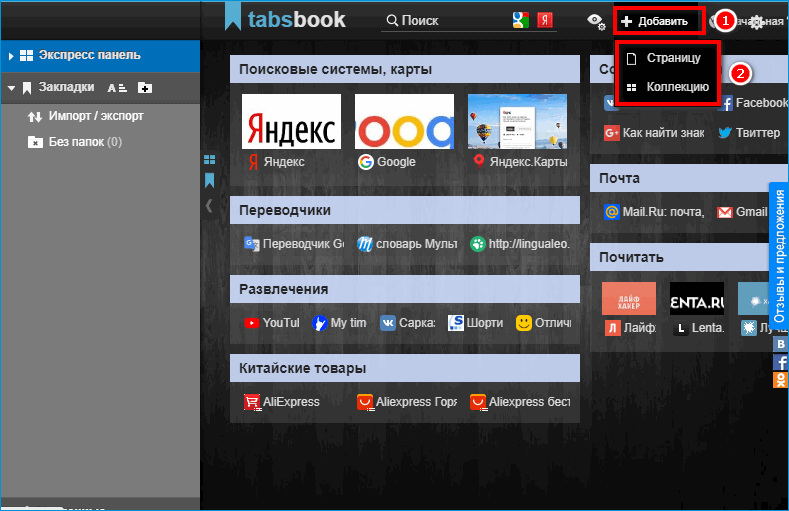
- Ввести название папки и кликнуть по «Создать».
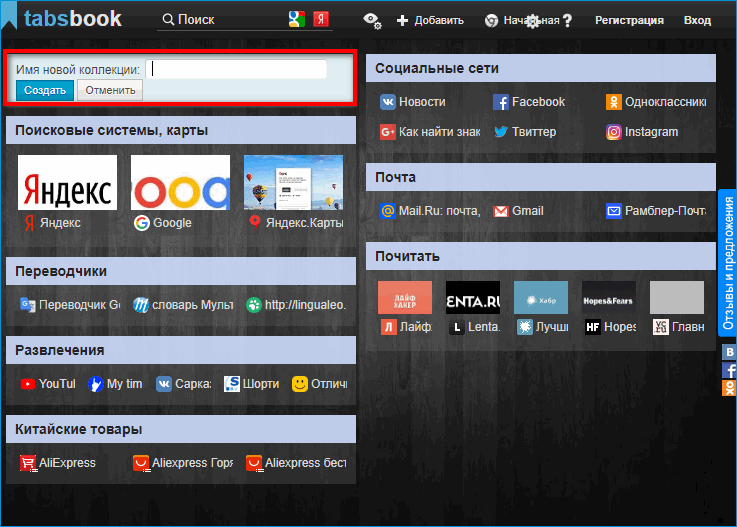
- Чтобы добавить просто закладку, нажать на кнопку в виде плюса и выбрать «Страницу».
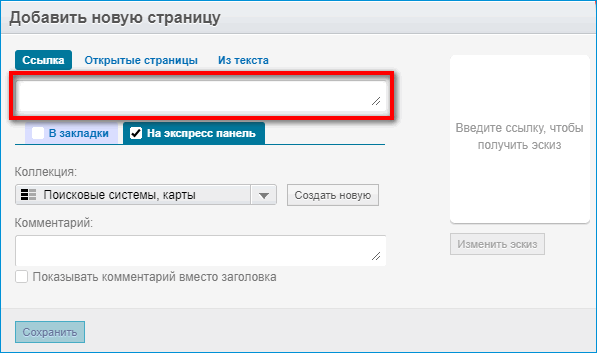
- В поле «Ссылка» вбить адрес страницы. По желанию нажать на «Изменить эскиз».
- Выбрать эскиз из доступных или загрузить свой.
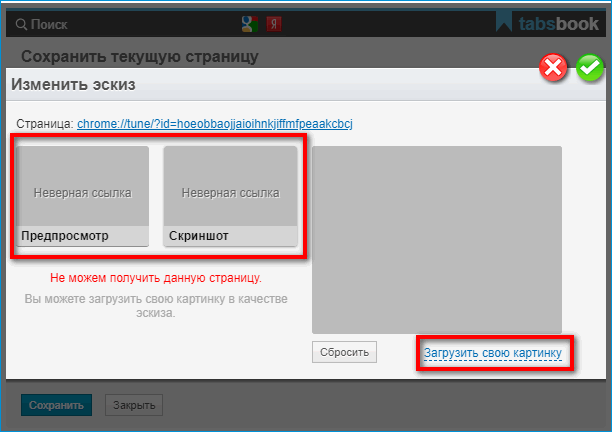
- Чтобы добавить на экспресс-панель страницу, которая уже открыта в Яндекс Браузере, нужно сделать вкладку с сайтом активной и нажать на иконку расширения – появится панель для редактирования ссылки.
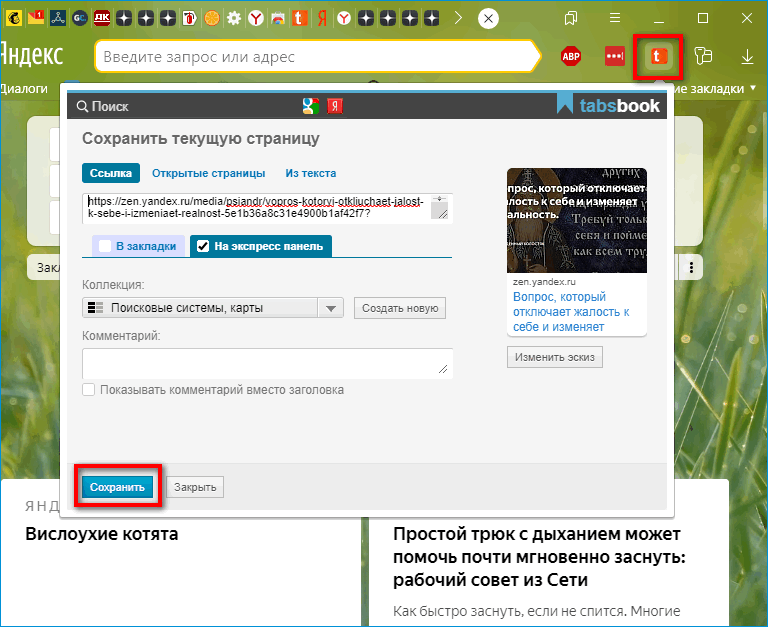
- Чтобы настроить закладку, нужно навести на нее мышкой и кликнуть по значку в виде стрелки. В контекстном меню можно изменить ссылку на сайт, добавить ее в обычные закладки, удалить или поменять для нее эскиз.
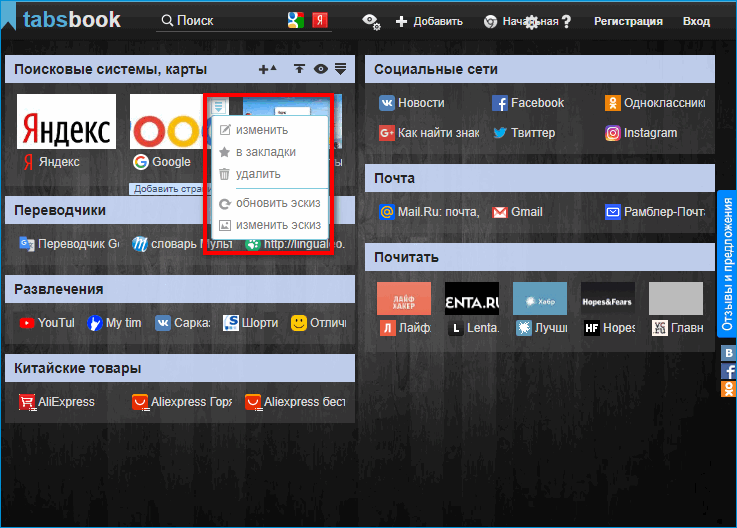
- Чтобы изменить внешний вид ячеек, нажать на иконку глаза с шестеренкой вверху. В меню можно выбрать цвет, шрифт или поменять фон.
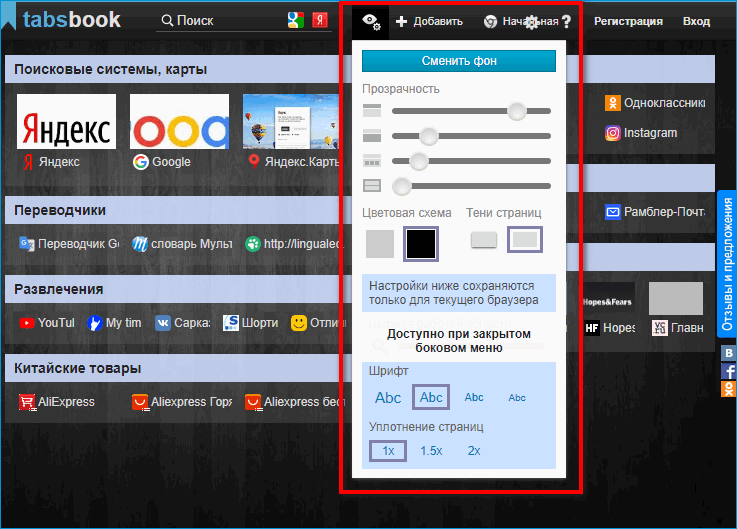
В дальнейшем открывать свои закладки в Tabsbook можно с помощью этой ссылки. Чтобы страница не терялась, можно зафиксировать ее в Яндекс Браузере. Для этого кликнуть по вкладке правой клавишей мышки и выбрать «Закрепить». Она будет открываться автоматически с каждым запуском Yandex.
Как управлять стандартными визуальными закладками
Встроенные визуальные закладки Yandex можно редактировать: добавлять новые, удалять старые, создавать папки ячеек.
Добавить сайт в закладки
Как добавить визуальные закладки на стартовую страницу Яндекс Браузера:
- Кликнуть по значку в виде плюса, чтобы открыть новую пустую вкладку. Под папкой с ячейками щелкнуть по «Добавить». Выбрать «Сайт».
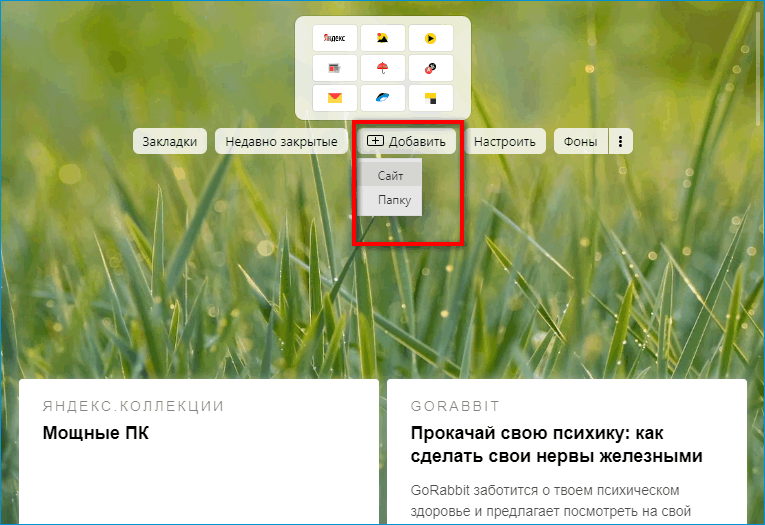
- Напечатать адрес страницы либо выбрать плитку чуть ниже в разделе «Популярные» или «Недавно посещенные». С помощью специальной кнопки можно добавить описание к будущей ячейке.
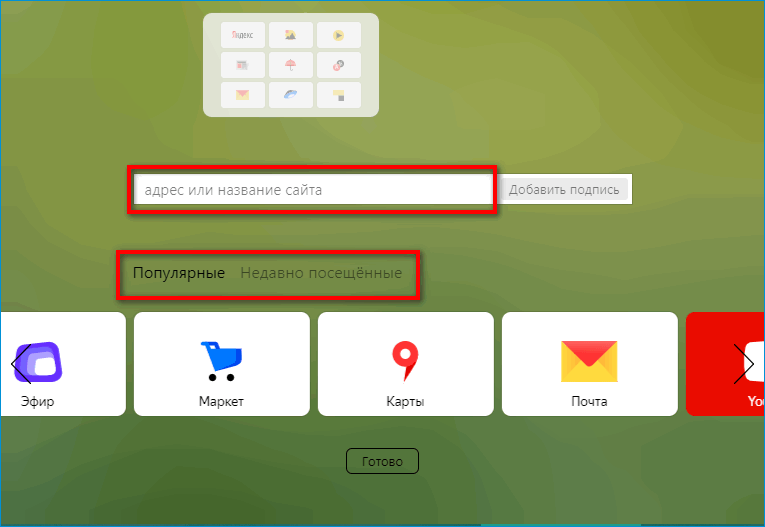
- Если точный адрес сайта неизвестен, просто ввести его название – Яндекс даст подсказки в выпавшем меню. Кликнуть по «Готово».
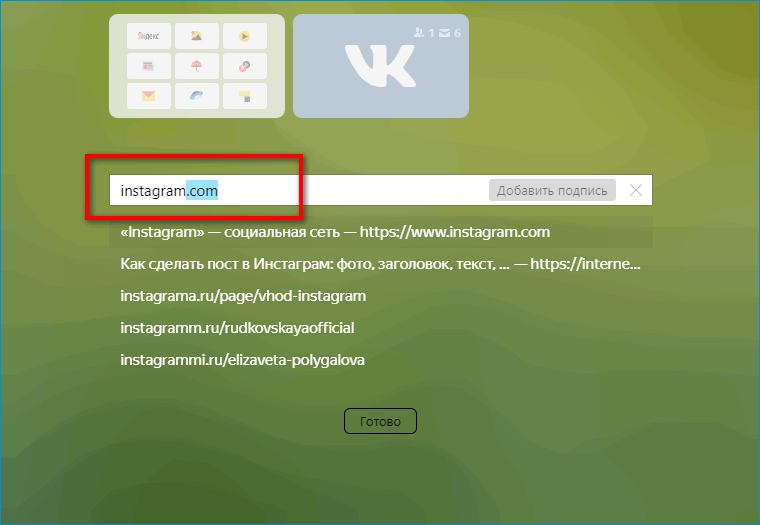
Прежде чем создавать папку с ячейками, нужно добавить необходимые сайты на саму экспресс-панель.
Как отредактировать и настроить список закладок
Как упорядочить созданные ячейки и настроить их внешний вид:
- Чтобы создать папку, перетащить мышкой одну плитку на другую.
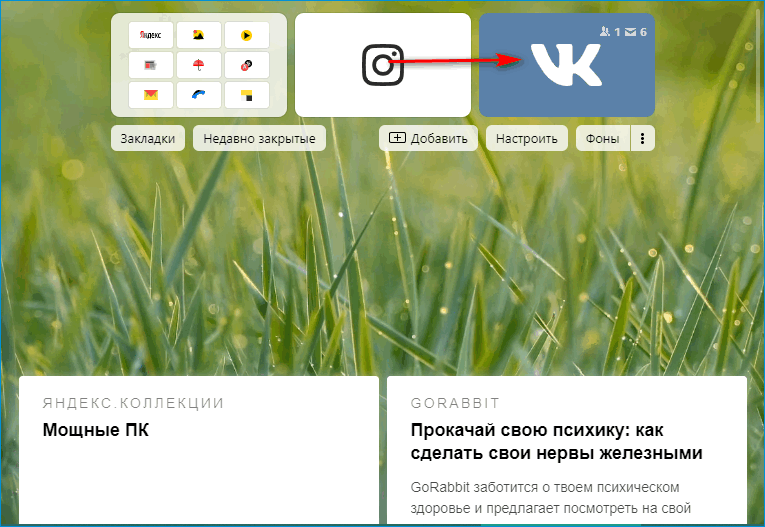
- При необходимости добавить в коллекцию другие страницы.
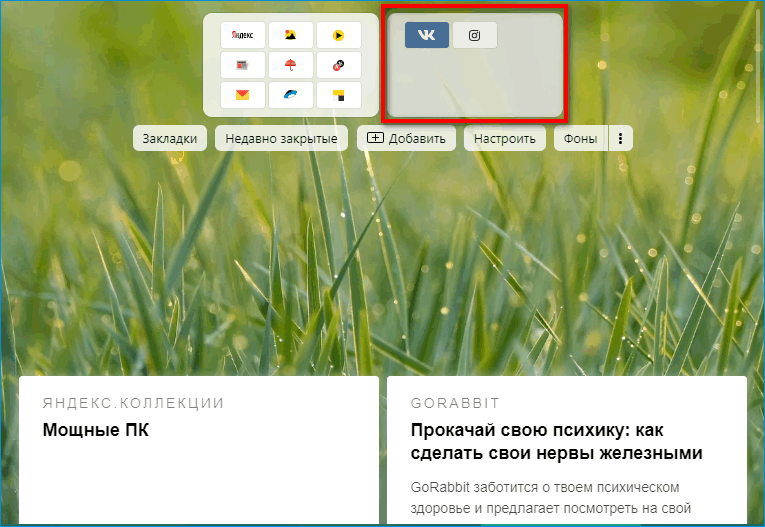
- Кликнуть правой клавишей мышки по папке – в меню выбрать такие действия: открыть все закладки коллекции в этом же окне, в другом или в режиме инкогнито; удалить все сайты вместе с папкой.
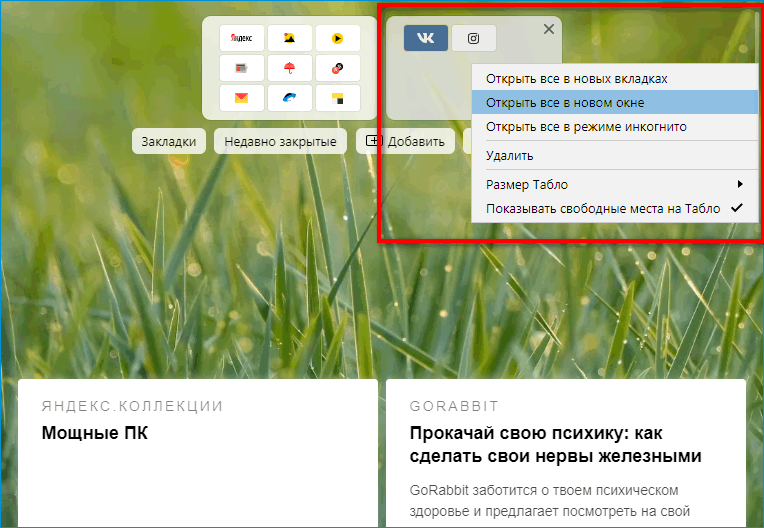
- Навести мышкой на ячейку – справа вверху появятся три значка: закрепить сайт на панели (замок), изменить (шестеренка), удалить (крестик).
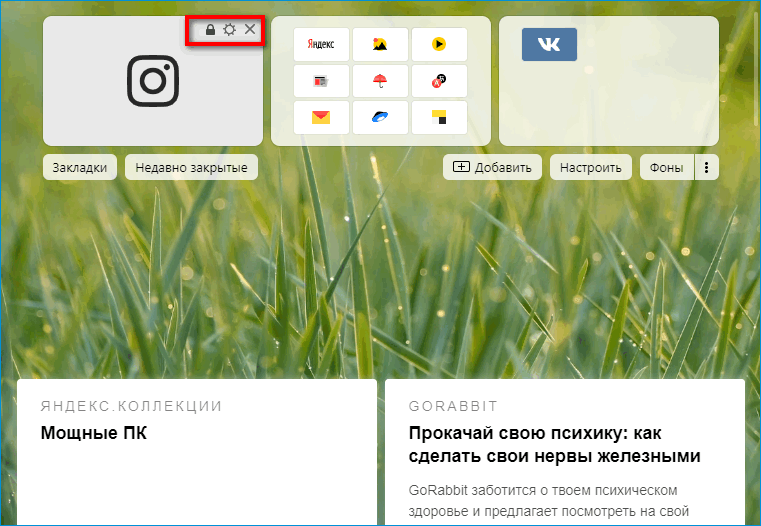
- Щелкнуть правой кнопкой по отдельной закладке. В меню выполнить одно из действий: открыть в текущем или другом окне, скопировать ссылку, изменить сайт, открепить или удалить ссылку.
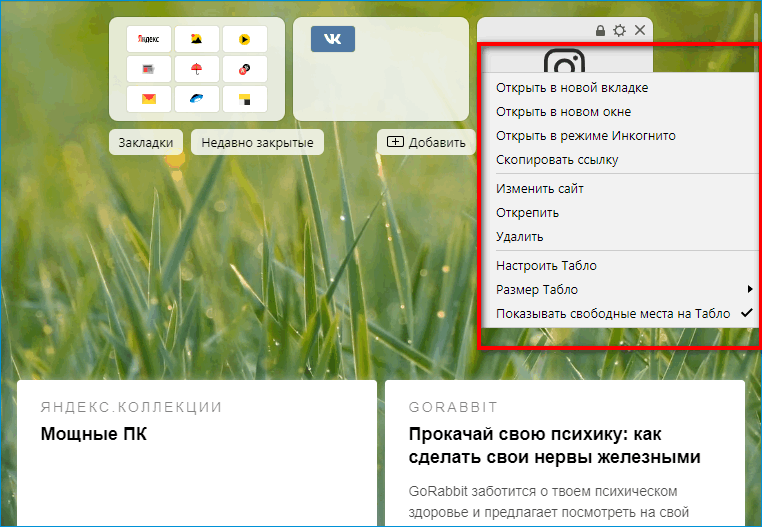
- В этом же меню при необходимости настроить размер ячеек: увеличенный или нормальный. Можно также разрешить Yandex самому настраивать размер.
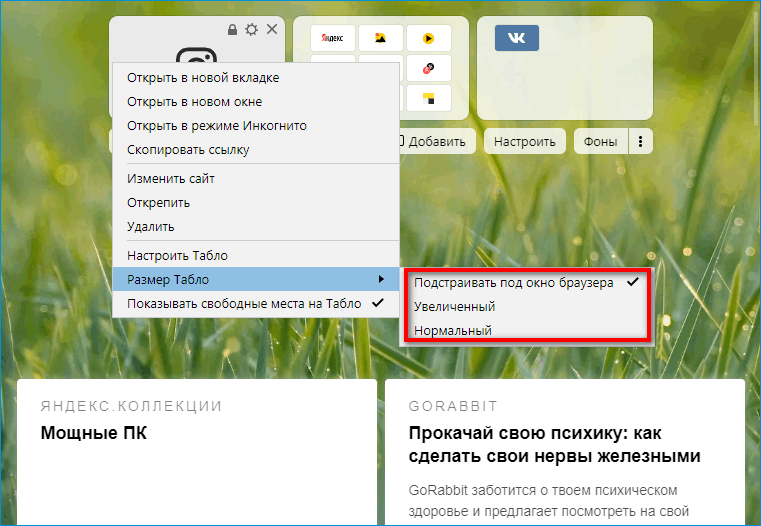
- Нажать на три точки рядом с кнопкой «Фоны». Выбрать обои для стартовой страницы из предложенных или загрузить свои с ПК. При необходимости отключить анимацию с помощью иконки Play. Фон можно также подобрать в Яндекс Галерее.
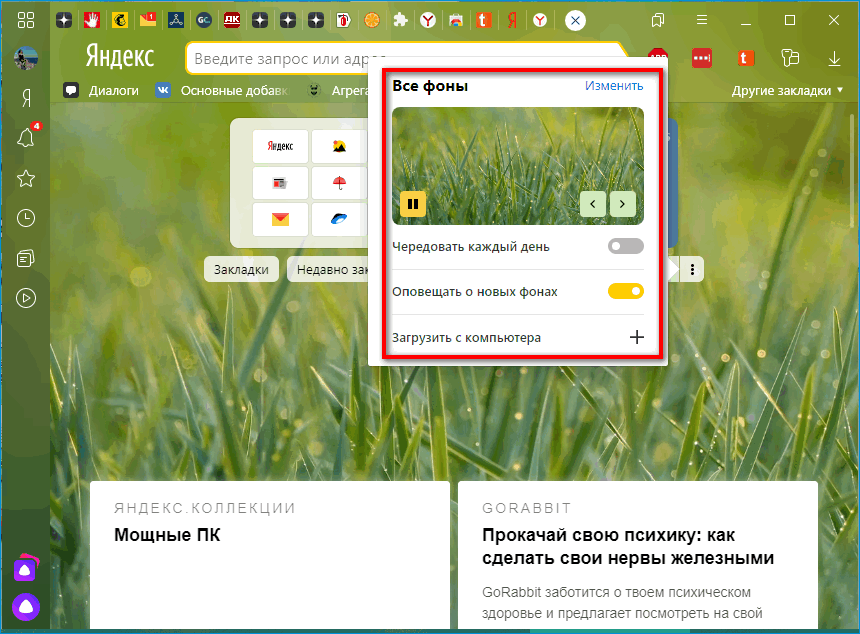
- Кликнуть по кнопке «Настроить» под «Табло». В этом меню ничего нового из настроек: открепление, удаление и добавление вкладок; возможность изменить фон.
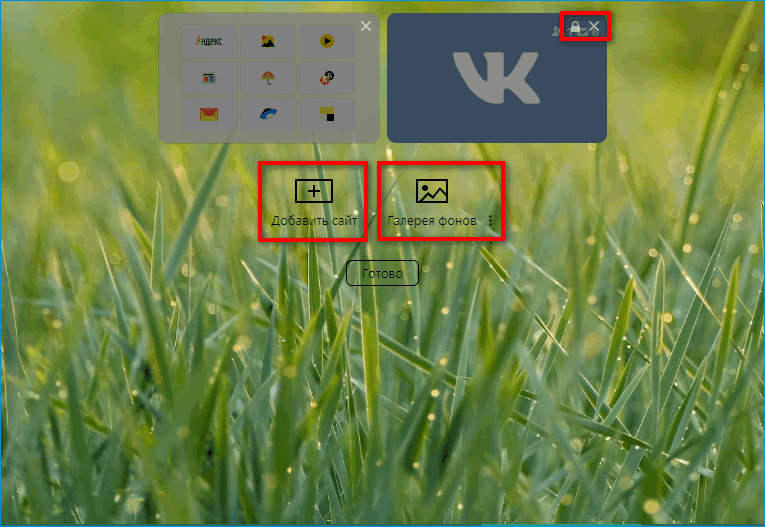
Закрепленная ячейка не пропадает с экспресс-панели даже после очистки истории браузера.
Как управлять визуальными закладками в Яндекс Браузере на телефоне
В мобильном Yandex тоже есть ячейки на стартовой странице. Как их отредактировать:
- Открыть новую страницу и зажать одну из плиток. Закладки станут бледными – появятся различные иконки.
- Чтобы удалить ячейку, нажать на крестик, расположенный в левом верхнем углу ячейки. Чтобы закрепить плитку со ссылкой, тапнуть по раскрытому замку.
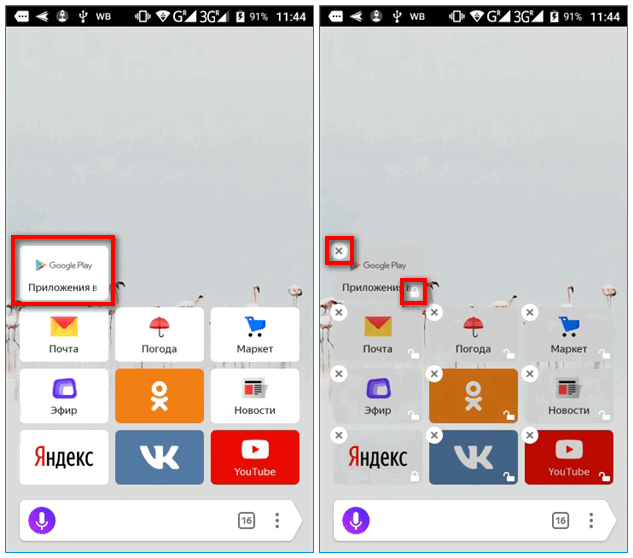
- Чтобы добавить новую ячейку, перейти на сайт, нажать на три точки справа внизу и выбрать опцию «Добавить на Табло».
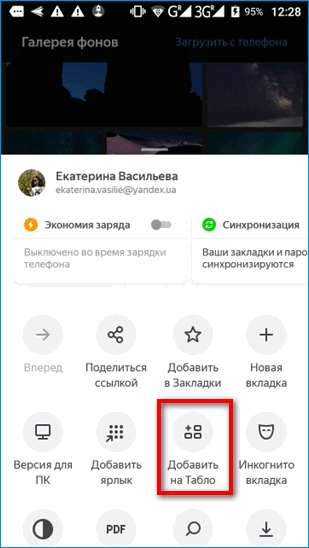
- Чтобы поставить другие обои для визуальных закладок, кликнуть по трем точкам, а затем по «Изменить фон».
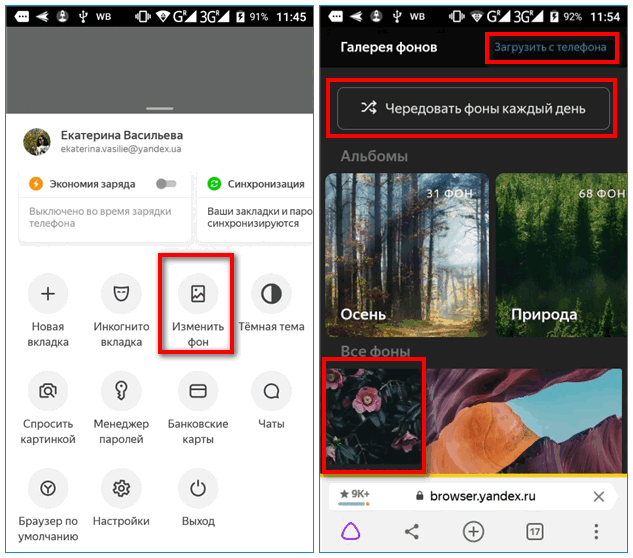
- Выбрать картинку из представленных либо нажать на «Чередовать каждый день», чтобы обои менялись автоматически. Если нужно поставить свое изображение, нажать на «Загрузить с телефона» справа вверху.
Яндекс Закладки для Яндекс Браузера устанавливать не нужно – они уже встроены в обозреватель, работают сразу после установки. В Yandex можно добавить до 25 ячеек. Сайты можно распределять по папкам. Из настроек внешнего вида доступно только изменение размера плиток и фона, который находится за ячейками. Дополнительно можно установить сторонние визуальные закладки, к примеру, Tabsbook. У них функционал шире.